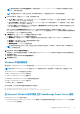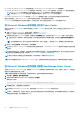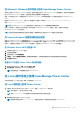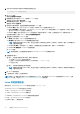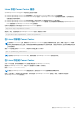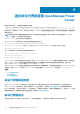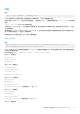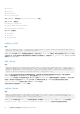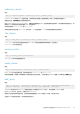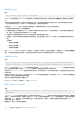Users Guide
Table Of Contents
- Dell EMC OpenManage Power Center 4.1 用户指南
- 概览
- 入门指南
- 使用 OpenManage Power Center
- OpenManage Power Center 的预安装要求
- 在 Microsoft Windows 操作系统上使用 Power Center
- 在 Linux 操作系统上使用 OpenManage Power Center
- 通过命令行界面使用 OpenManage Power Center
- 访问控制
- 任务管理
- 设备管理
- 虚拟机
- 电源监测
- 温度监测
- 策略
- 分析
- 管理报告
- 事件管理
- 安全性
- 配置设置
- 日志
- 故障排除
- 在 Microsoft Windows 操作系统上升级故障恢复
- 在 Linux 操作系统上升级故障恢复
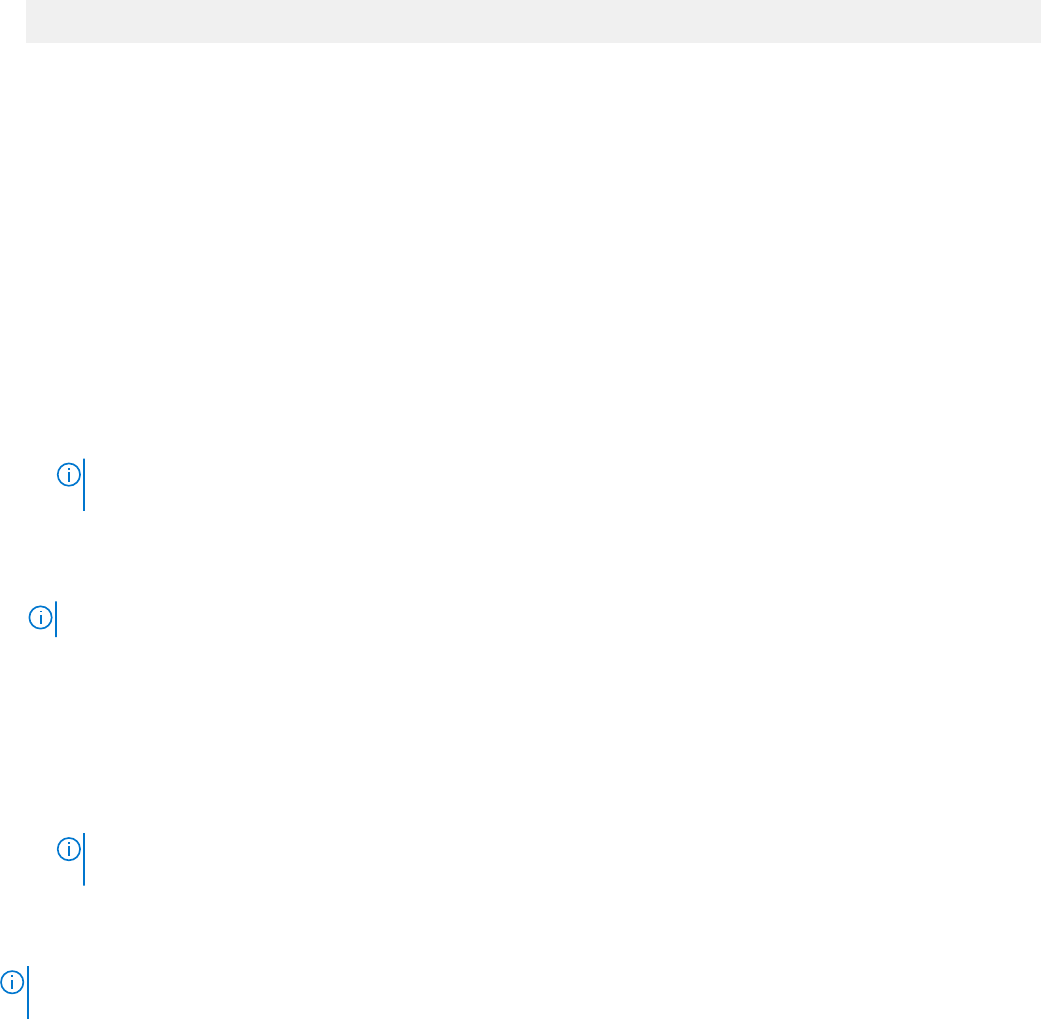
3. 运行以下命令以安装二进制文件并自动启动初始化工具:
#./install.sh <INSTALLDIR>
4. 按 <Enter> 继续。
随即显示最终用户许可协议。
5. 阅读最终用户许可证协议 (EULA),然后键入 accept 继续。
随即显示 Power Center 许可 屏幕。
6. 请仔细阅读该许可信息,然后按 <Enter> 继续。
随即显示 HTTPS 设置屏幕。
7. 通过输入列表中的数字,然后提供所需的信息来配置 HTTPS 设置。
● HTTPS 端口 — 输入介于 1000 和 9999 之间的一个端口号 OMPC 使用默认端口号 8643
● Redfish 事件端口 — 默认情况下,OpenManage Power Center 针对 Redfish 事件使用端口 8644。要选择另一个端口,请输入
输入介于 1000 和 9999 之间的一个新端口号。
● Keystore 密码 — 输入用于访问 keystore 文件的密码。该密码必须大于 5 个字符,且不能包含非 ANSI 字符和双引号 (")。
在完成所有更改后,请按 <Enter>。随即显示数据库服务器屏幕。
8. 通过提供以下信息配置 PostgreSQL 服务:
● 用户名—输入您的 PostgreSQL 数据库服务器用户名。
● 用户密码—输入您的 PostgreSQL 数据库服务器用户密码。
注: 密码的长度必须至少为八个字符,并且至少包含以下类别中的三类字符:大写字母、小写字母、数字、非字母数字字
符。密码可包含空格。
● PostgreSQL 端口 — 默认值为 6443。如果另一个数据库已经占用了该默认端口,请输入一个不同的端口。
● PostgreSQL 数据目录—PostgreSQL 数据的位置。
按 <Enter> 继续。
注: 按照安装要求,您必须创建用以登录到 OpenManage Power Center 的超级用户帐户。
9. 创建超级用户帐户。
a. 键入 1,然后输入超级用户帐户名称。该帐户名称必须:
● 与所有 Power Center 用户的名称不同
● 至多 20 个大写或小写的可打印字符,以下字符除外:“/\[]:;|=,+'*?<>.@
● 不区分大小写
b. 键入 2,然后输入该超级用户帐户的密码。
注: 密码的长度必须至少为八个字符,并且至少包含以下类别中的三类字符:大写字母、小写字母、数字和非字母数字字
符。密码可包含空格
10. 按 <Enter> 键开始安装。
11. 一旦安装完毕,请键入 q 退出安装向导。
注: 如果在 Linux 操作系统上安装 OMPC 后想要管理 Hyper-V 时,您必须安装 Linux Windows 管理规范命令行 (WMIC)。它是
Linux WMI 工具,可以从 http://www.openvas.org/download/wmi/ 链接下载。
Linux 中的安装目录
默认情况下,OpenManage Power Center 软件包会安装到 /opt/dell/ompc。
OpenManage Power Center 软件包包含以下文件夹:
● bin — OpenManage Power Center 二进制文件
● conf — OpenManage Power Center 配置文件
● external — OpenManage Power Center 安装的其他应用程序
● logs — OpenManage Power Center 事件日志
● pgdata(默认)— 数据库文件
24 使用 OpenManage Power Center